Cancelación activa de ruido, consulta. Mejor sonido, compruébalo. Batería para todo el día, consulta. El nuevo AirPods Pro no es cualquier otro par de auriculares, tiene muchas funciones ocultas bajo…


La PlayStation 4 de Sony ha tenido importantes mejoras desde la última generación y ahora puedes grabar tu juego sin necesidad de hardware adicional. Honestamente, grabar el juego en PS4 es realmente intuitivo, pero aún debes configurarlo primero. Además, descubriremos algunas características geniales, así que veamos cómo grabar el juego en PS4.
PS4 admite de forma nativa la grabación de pantalla de hasta 720p en PS4 y 1080p en PS4 pro, que se puede compartir con otras personas a través de las redes sociales. multimedia o copiar en una unidad USB. A diferencia de la captura de capturas de pantalla en PS4, las teclas de acceso directo de grabación de video son fijas y puede comenzar a grabar presionando el botón COMPARTIR dos veces en el controlador PS4 y finalizar la grabación presionando el botón COMPARTIR nuevamente dos veces. El juego se graba y se guarda en la galería de captura donde puedes compartir, recortar y eliminar el archivo.

PS4 te permite guardar clips de video incluso si no los grabaste en primer lugar. PS4 sigue grabando automáticamente tu juego hasta que presionas el botón de grabación o inicias otro juego. En realidad, el clip no se guarda en el disco duro y se sobrescribe constantemente con nuevas imágenes de su juego más reciente.
Para guardar el juego grabado automáticamente, solo tiene que abrir el menú Compartir pantalla presionando el botón COMPARTIR en el Controlador de PS4. Presione el botón cuadrado en el controlador para guardar el clip en Capture Gallery.
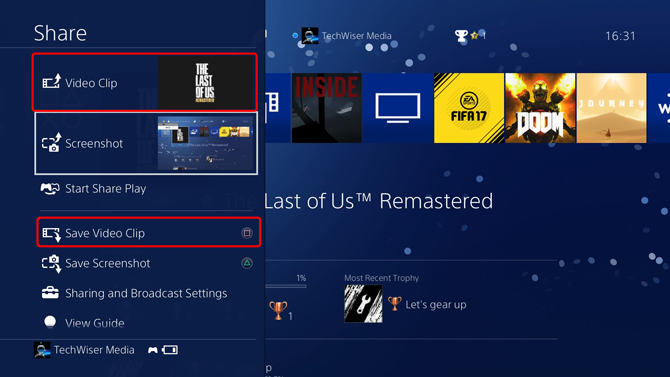
PS4 le permite grabar hasta 60 minutos de metraje durante el juego y guardarlo en la PS4. A veces, es posible que no necesite un metraje de una hora, por eso puede limitar el tiempo de grabación entre 30 segundos y 60 minutos. Sin embargo, si necesita grabar durante más tiempo, puede transmitir en vivo a Twitch o YouTube; y configure el archivo automático en su cuenta. Hacer esto guardará toda su transmisión cuando deje de transmitir.
PS4 graba a 720p 30fps
PS4 Pro graba a 1080p 30fps
Además, puede usar una tarjeta de captura para obtener 1080p material de archivo de PS4 normal. Algunas de estas tarjetas de captura pueden obtener hasta 60FPS (a 720p) considerando si el juego puede llegar a 60.
Para ajustar la duración del videoclip, vaya a Compartir y transmisiones, seleccione Duración del videoclip y establezca un límite de tiempo.
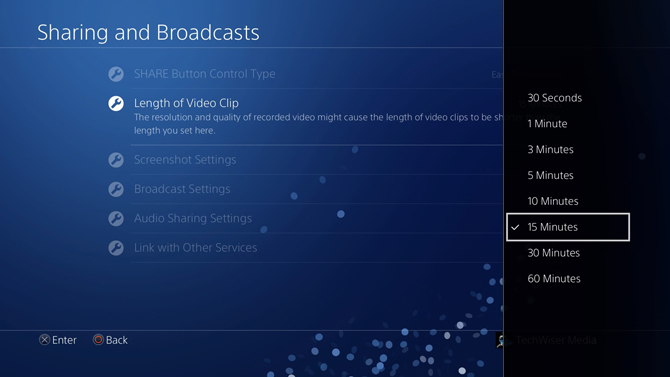
PS4 tiene un controlador completamente nuevo y puede conectar un auricular con cable directamente al controlador PS4 y chatear con su pareja. Si hace videos, puede incluir el audio del micrófono en los clips de video durante la grabación. Esto le permitiría reproducir y comentar simultáneamente y le ahorraría mucho tiempo.
Para habilitar el audio del micrófono en sus clips de video grabados, vaya a Configuración de transmisión y uso compartido y seleccione Configuración de uso compartido de audio. Marque la casilla ‘Incluir audio de micrófono en clips de video’.
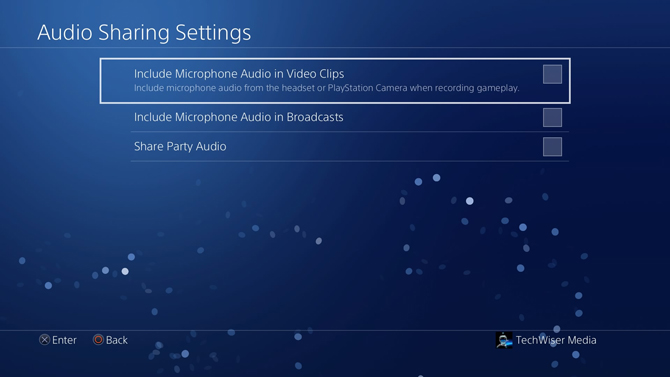
Ahora que capturó los videos, lo más probable es que también haya grabado algunas de las imágenes adicionales que no necesariamente necesita. Puede recortar los clips de video directamente en la Galería de capturas sin tener que preocuparse por quedarse sin espacio en su consola.
Para recortar un clip de video, vaya a la galería de capturas y seleccione un clip que desee recortar. Presione el botón Opciones en el controlador para abrir una lista de opciones. Seleccione ‘Recortar‘ de las opciones a la derecha.
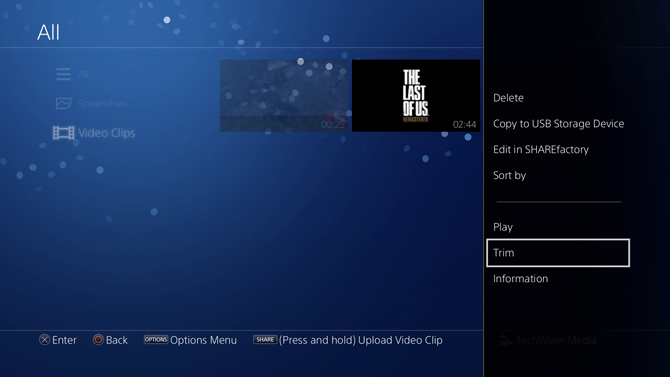
Se cargará el editor y le mostrará la siguiente pantalla. Puede recortar el videoclip en 3 simples pasos. Seleccione el punto de inicio, configure el punto final y presione OK.
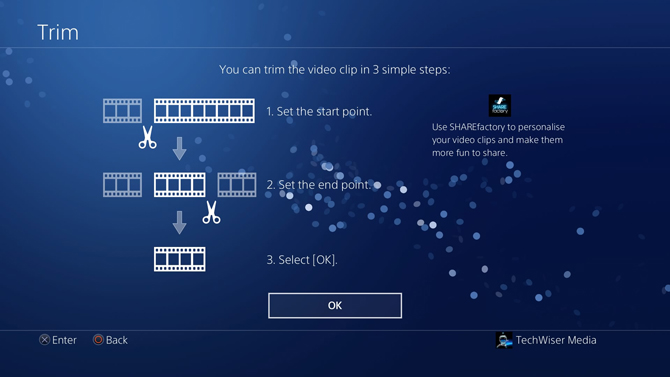
Para recortar su videoclip con precisión, puede dividir los intervalos de tiempo en divisiones más cortas, como 1 segundo. Esto le permite seleccionar fácilmente el punto de inicio y finalización.
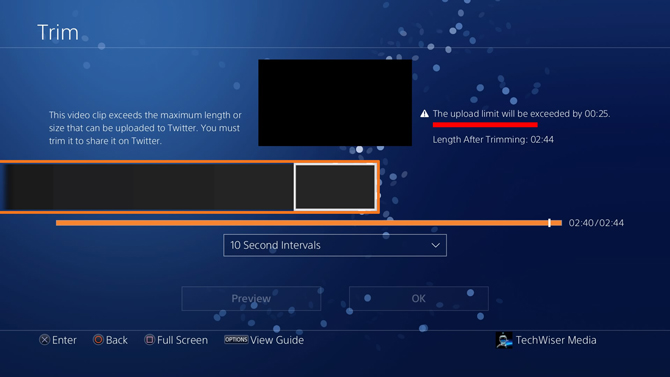
Para seleccionar un punto de inicio, simplemente desplácese por la línea de tiempo con las teclas de flecha. Presione X en el marco donde desea el punto de inicio. También puede hacer lo mismo para establecer el punto final. Después de eso, presione el botón OK en la pantalla para finalizar su selección.
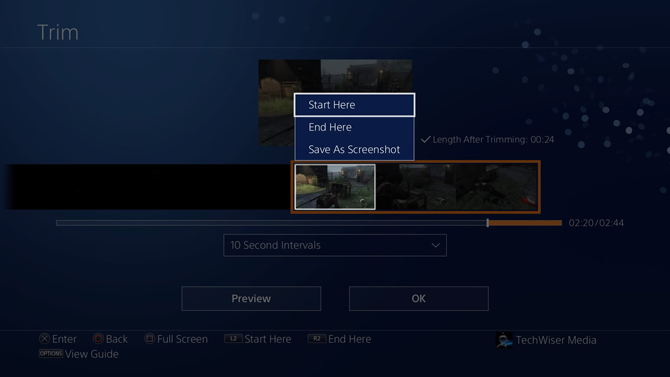
Leer: Juega juegos de PS4 con tu iPhone/iPad
Obtendrás un pantalla de advertencia que le pide que recorte el archivo original o que cree una nueva copia recortada. Seleccione cualquiera de las opciones para crear el clip de video recortado. La opción de sobrescritura elimina el archivo original mientras que «Guardar como nueva copia» crea un clip de video recién recortado y lo guarda en la Galería de capturas.
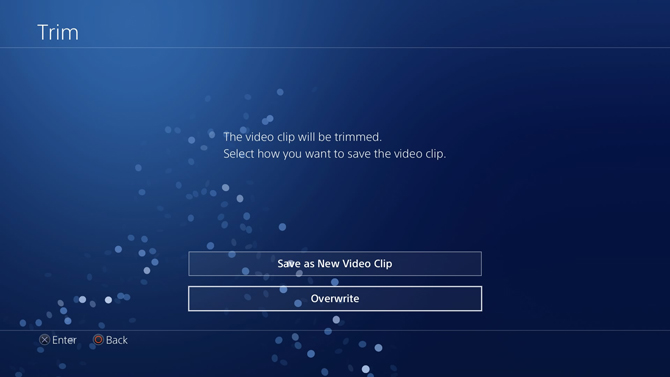
Puede copiar las capturas de pantalla capturadas en la PS4 a una unidad USB. Primero, vaya a la Galería de capturas y presione el botón de opciones en la PS4. Le mostraría una lista de acciones, seleccione ‘copiar al dispositivo de almacenamiento USB‘.
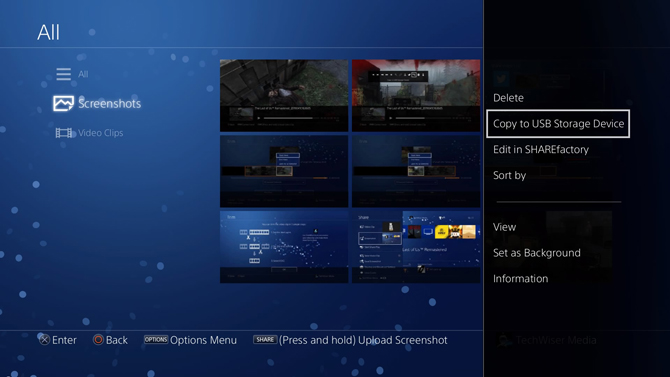
Todos sus archivos serán copiados a la unidad flash y puede quitar la unidad y transferir los archivos a una computadora o un teléfono inteligente.
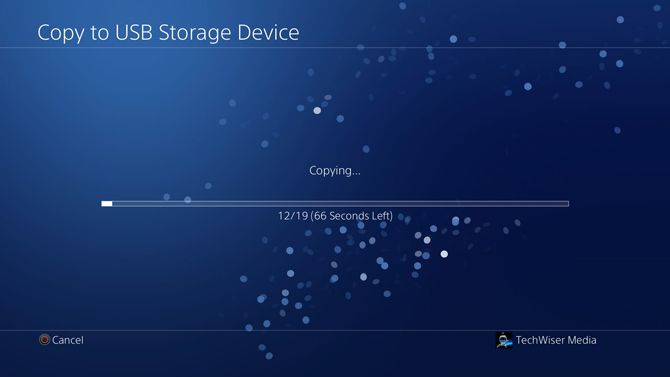
No necesariamente necesita copiar archivos a una unidad USB, también puede compartir los archivos en Facebook , YouTube, Twitter, etc. directamente desde la aplicación. Ahorra mucho tiempo y pasos adicionales.
Para compartir un videoclip, vaya a Capture Gallery y seleccione su videoclip. Mantenga presionado el botón COMPARTIR en el controlador para subir el videoclip.
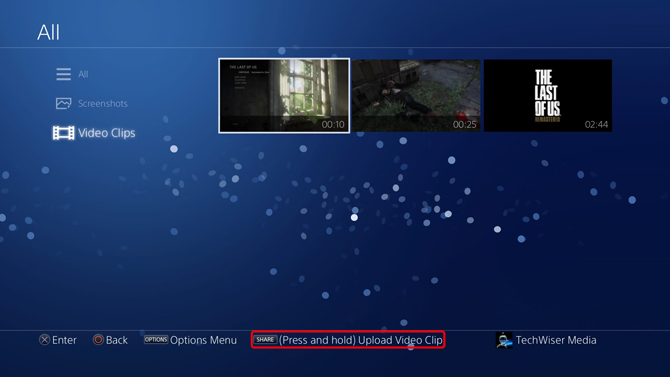
Se le pedirá que seleccione un canal de redes sociales.Seleccione un canal apropiado y presione X para continuar.
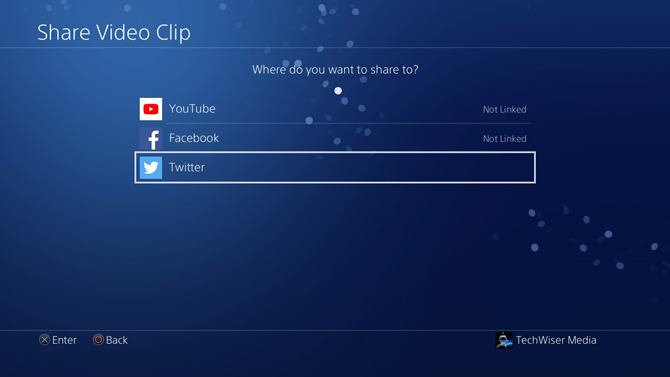
Puede agregar un comentario, reproducir el clip para ver si está listo y si requiere algún recorte adicional, el botón es correcto allí para que pueda hacerlo con facilidad. Presione el botón Compartir para publicar su videoclip en línea.
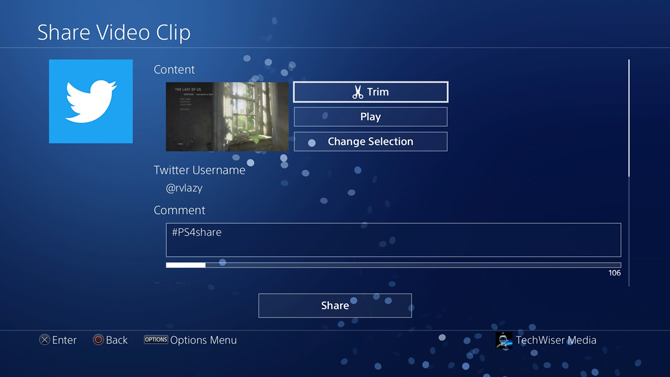
Opinión: ¿Vale la pena comprar PS4 en 2019?
Esta fue una forma rápida de grabar videoclips en tu PS4. La función es intuitiva y puedes personalizar la configuración, como la duración del videoclip, las teclas de acceso directo, etc. Me gustó mucho la función de grabación automática, que siempre mantiene el último clip del juego en la memoria caché, lo que te permite capturar momentos espontáneos sin problemas. También puede agregar audio de micrófono al clip si desea transmitir sus videos. Si tiene algún problema mientras graba su juego, puede enviarnos un comentario a continuación.